php小編西瓜帶您了解在Excel表格中如何將英文首字母小寫自動更正為大寫的教程步驟。只需簡單的設置,即可使表格中的首字母自動大寫,提高工作效率。
1、點選Excel左上角的【檔案】按鈕。

2、在側邊欄選擇【選項】。
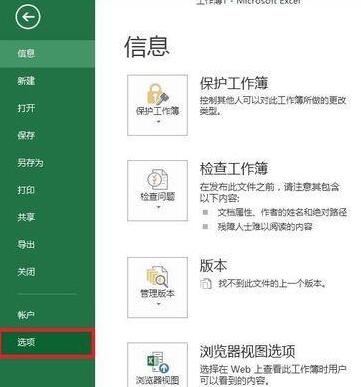
3、在側邊欄點選【校對】。
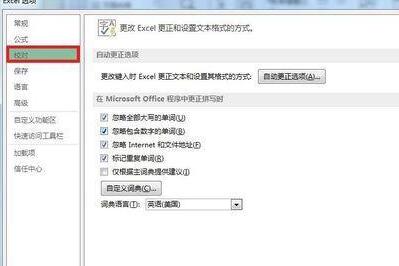
4、右邊選擇【自動修正選項】。
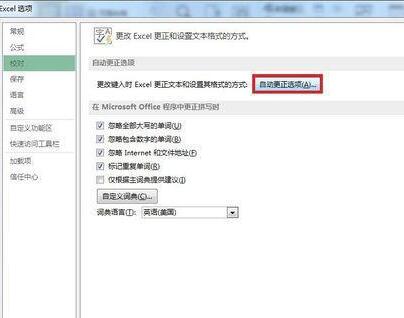
5、進入到自動修正對話框,可以依照自己需要在對應的修正選項前打勾,這裡試試看】句首字母大寫【與【英文日期第一個字母大寫】,在其前面打勾。
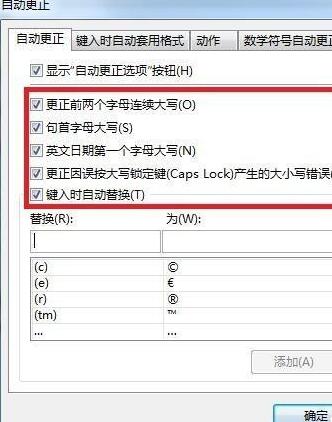
6、但是有時候我們輸入的前兩個字母都要大寫的時候,系統可能會將其更正為第一個大寫而第二個小寫,那怎麼排出這種情況呢?點選右邊的】例外項【。
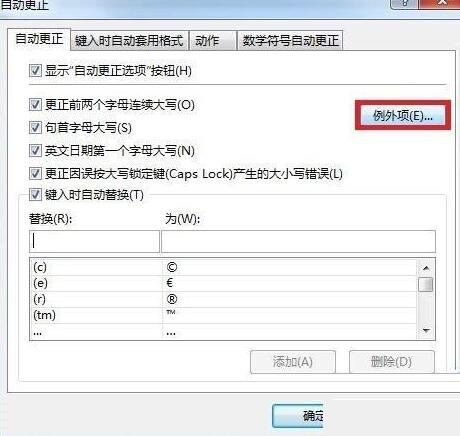
7、在彈出的例外項目對話方塊中。點選】前兩個字母連續大小寫【選項,在下面輸入要新增的排除的特定單字,確定即可。最後,回到工作介面,你可以自己測試剛才設定的效果。
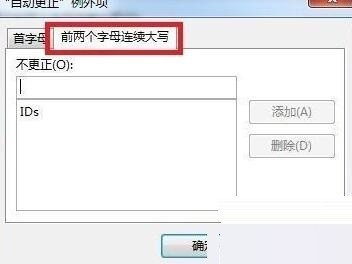 #
#
以上是Excel表格中英文首字母小寫自動更正為大寫的教學步驟的詳細內容。更多資訊請關注PHP中文網其他相關文章!




